воскресенье, 20 августа 2006
Анимированные авики состоят из 2-х и более картинок, сменяющих друг друга. На примерах покажу как сделать подобные аватары.
читать дальшеМеняющийся текст
1 действие:
В Фотошопе открываете картинку и при помощи инструмента КАДРИРОВАНИЕ создаете нужную область. У меня получилось вот это:

2 действие:
Инструментом ТЕКСТ (  ) пишем нужную надпись и при этом не забываем поставить подходящий размер, шрифт и цвет.
) пишем нужную надпись и при этом не забываем поставить подходящий размер, шрифт и цвет.

3 действие:
Сохраняем эту картинку в отдельной папке (предварительно создайте где-нить пустую папку и назовите, например, "Аватар")
4 действие:
Опять выбираем инструмент текст и на месте певой надписи делаем другую.
Совет: еси вы использовали настройки смешивания или просто хотите, чтобы новый текст был на том же самом месте, что и старый, то просто выделите педыдущаю надпись в том же слое и на нее месте пишите новую.

Опять сохраняем картинку в той же самой папке.
Вы можете сколько угодно таких частей аватара, но не забывайте, что от этого зависит окончательный вес, так что все же не увлекайтесь.
5 действие:
Теперь открываем Image Ready File -> Import -> Folder as frame
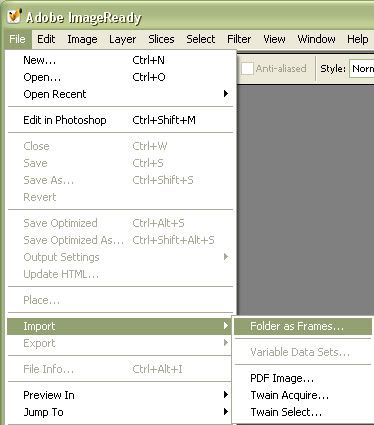
и в появившемся окне выбираете папку, в которой вы сохраняли заготовки дла авика.
Внизу вы увидете раскадровку.
Теперь осталось только настроить. Нажмите на Play и посмотрите, как кадры сменяют друг друга. Скорей всего это будет слишком быстро.
Вам нужно сменить время. Для этого кликаете левой кнопкой мыши по надписи с секундами под картинкой и выбираете нужный период (поэкспериментриуйте с разными значениями, чтобы подобрать самый лучший):
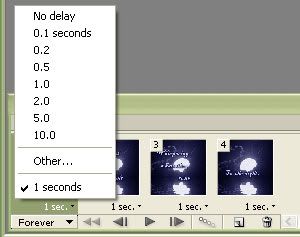
Когда вас наконец-таки устроит, как "работает" авик, вы можете его сохранить: Fila -> Save Optimized as...
Вот и все. У меня получился вот такой:
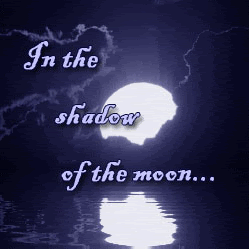
Меняющаяся картинка
Такой аватар делается идентично - вы создаете необходимое количество частей, сохраняете каждую в отдельной папке и импортируете в ImageReady.
Но вэтом случае желательно, чтобы картинки сменяли друг друга не очень резко. Для этого вам нужно нажать на кнопку - 
В появившемся меню выставляете следующие параметры:
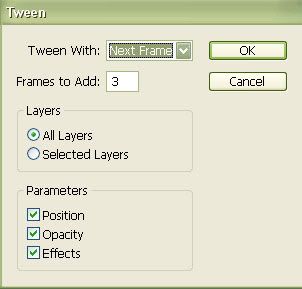
Хотя вы можете поставить не 3, а больше. Картинки будут сменяться еще плавнее, но от этого картинка буд ет тяжелее.
Нажимаете ОК и видите, что между исходными картинками появились новые. Нажимаем Play и смотрим, как все это работает. Если очень быстро, делаем ту же операцию, что я описывала выше.
У меня получилось так:

Автор: Allesandra

 ) пишем нужную надпись и при этом не забываем поставить подходящий размер, шрифт и цвет.
) пишем нужную надпись и при этом не забываем поставить подходящий размер, шрифт и цвет.

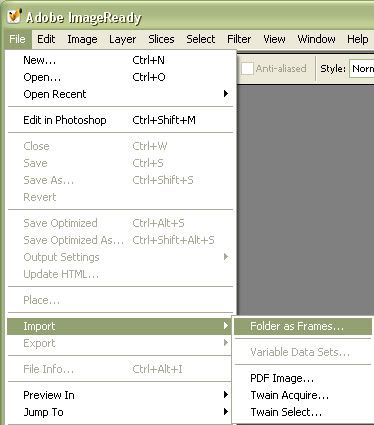
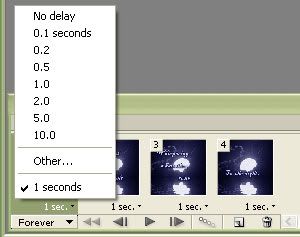
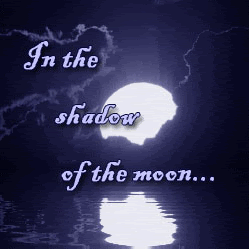

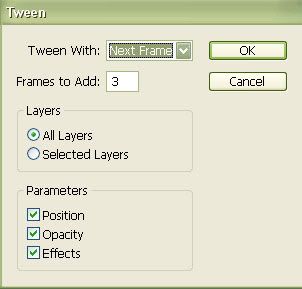

-
-
20.08.2006 в 21:06-
-
20.08.2006 в 21:30Там вы можете менять настройки, уменьшая вес
-
-
20.08.2006 в 21:32спасибо!)
-
-
20.08.2006 в 23:12но у меня мой авмк не сохраняется в .gif формате
-
-
20.08.2006 в 23:32-
-
20.08.2006 в 23:40я всё нашла!
просто я когда открывала Реди Имёйдж, я сохраняла не сам авик готовый, а одну картинку!
-
-
20.08.2006 в 23:45ну вот и гуд, что разобралась
-
-
21.08.2006 в 15:05вот что у меня получилось:
-
-
21.08.2006 в 17:40да, мой первый!
спасибо!!!
-
-
21.08.2006 в 17:40да, мой первый!
спасибо!!!
-
-
21.08.2006 в 17:40молодчина!
-
-
21.08.2006 в 17:42-
-
21.08.2006 в 19:49-
-
21.08.2006 в 21:07-
-
21.08.2006 в 22:17Jay Es, оригинальненько
-
-
21.08.2006 в 23:55да, это глюки у даира такие
и кстати они очень часто повторяются...
-
-
29.08.2006 в 18:15-
-
17.09.2006 в 19:01-
-
04.10.2006 в 16:48-
-
17.10.2006 в 16:53просто я когда открывала Реди Имёйдж, я сохраняла не сам авик готовый, а одну картинку!
Ребят, а я не нашла. Помогите, объясните, в чём дело. Как сохранить готовый авик? У меня только отдельные картинки сохраняются.
-
-
17.10.2006 в 16:59-
-
17.10.2006 в 21:30Save optimized as...
-
-
31.10.2006 в 15:09Что делать???
-
-
31.10.2006 в 16:04вот мой первый авик..прошу помидорамы не кидаЦЦО)
-
-
08.11.2006 в 14:37эм... а это где?..
-
-
10.11.2006 в 00:39-
-
20.11.2006 в 14:065 действие:
Теперь открываем Image Ready File -> Import -> Folder as frame
У меня почему то нет этого Фолдер эз фрэйм
Как же мне тогда открыть??
-
-
20.11.2006 в 14:17ты нажми Файл - Редактировать в Имидж Реади
У меня вот что получилось
-
-
18.12.2006 в 17:59-
-
24.12.2006 в 12:40Вот что у меня получилось!
ПРОСЬБА АВАТАРУ НЕ БРАТЬ!!!